Mac下安裝tomcat
阿新 • • 發佈:2017-06-02
輸入 itl rtu pos 增加 點擊取消按鈕 修改 設置 修改端口
1、到官網下載tomcat8
http://tomcat.apache.org/download-80.cgi
說明:tomcat最好不要下載最新的,選擇一個適中的最好。
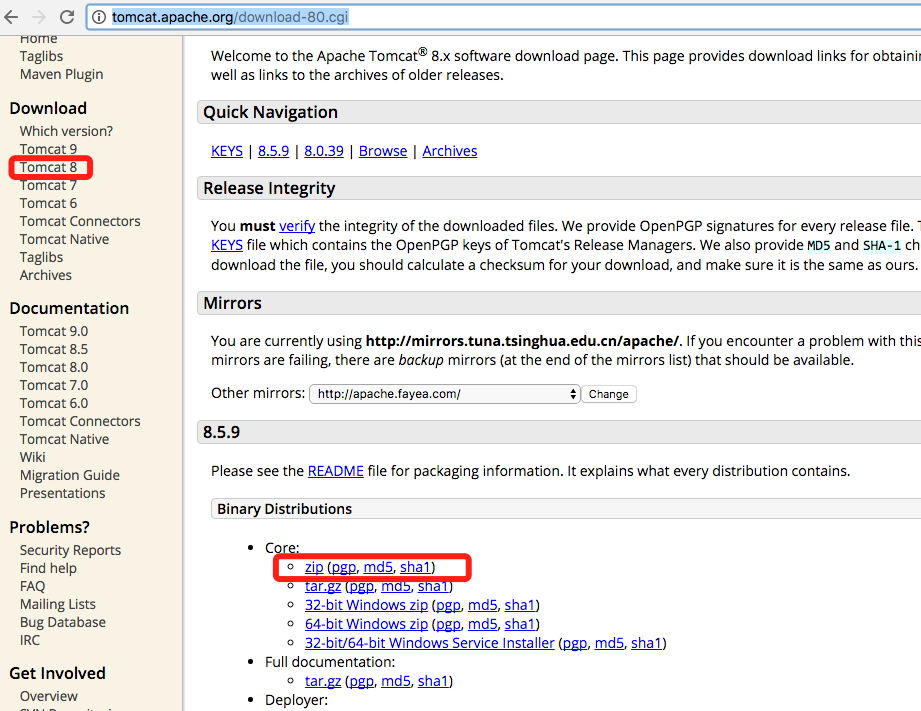
2、安裝
▲解壓並重命名文件夾為tomcat8
▲拷貝tomcat8整個文件夾到/usr/local/目錄
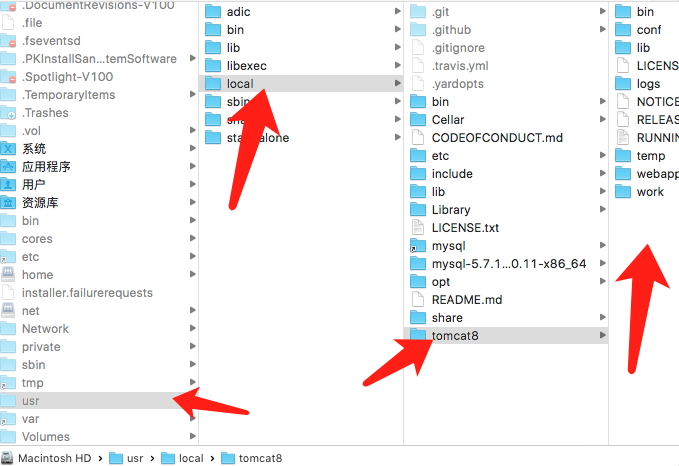
3、配置tomcat
▲進入到上面的目錄/usr/local/tomcat8

▲啟動tomcat
再次進入到bin目錄,然後運行
./startup.sh
會出現如下提示

說明時權限不足,需要加入bin目錄下全部文件的權限
sudo chmod 755 *.sh
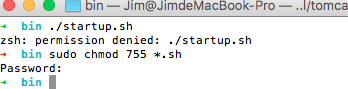
再次運行啟動命令
./startup.sh
出現以下信息,成功運行
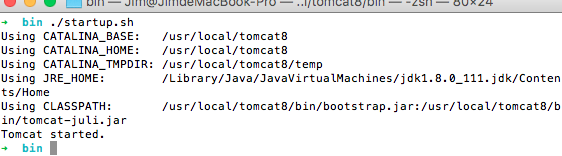
測試一下看是否web訪問正常
在瀏覽器上輸入http://127.0.0.1:8080/地址,註意:這裏8080是tomcat的,mac下默認安裝了apache,這個是80端口的,修改端口時要註意。
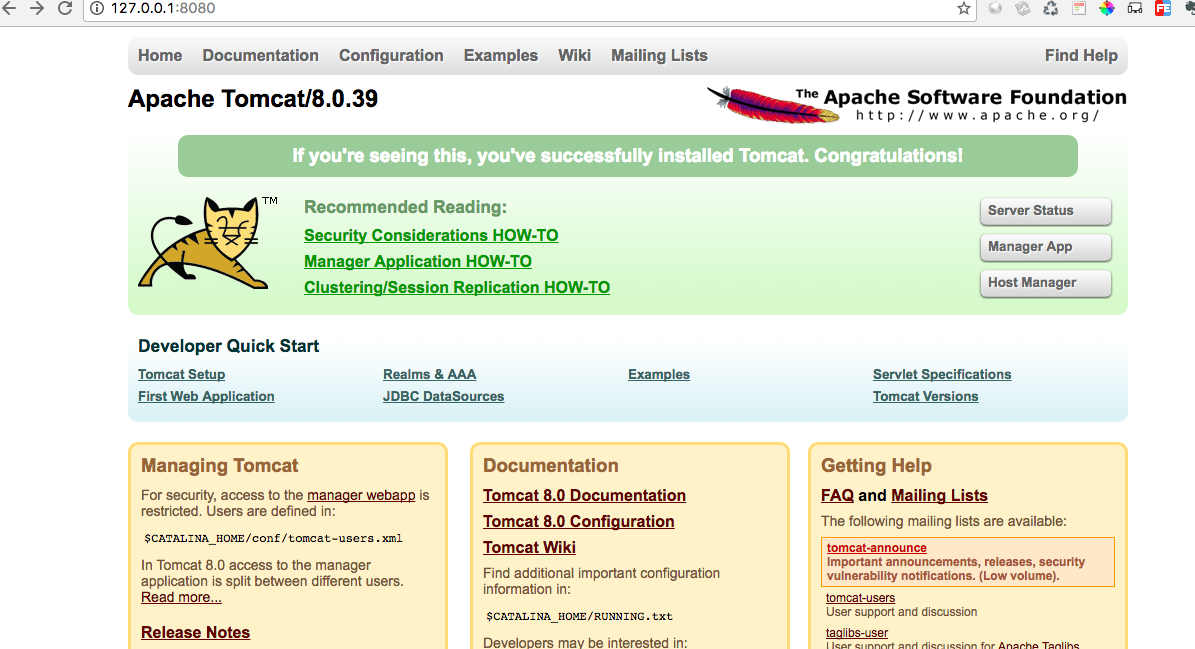
成功安裝。
再次點擊【Manager App】進入管理界面,此時會提示你輸入賬號密碼,但是默認我們沒有設置過,所以直接點擊取消按鈕。出現如下信息:

再次進入到/usr/local/tomcat8/conf/tomcat-users.xml,增加如上所示節點
對於要如何編輯,命令行或者軟件都可以。

保存,再次刷新瀏覽器試下這個賬號和密碼,發現還是不正確。
再次回到終端,把服務停止了再啟動
./shutdown.sh ./startup.sh
再次刷新瀏覽器,用設置賬號密碼登錄,發現成功登錄。
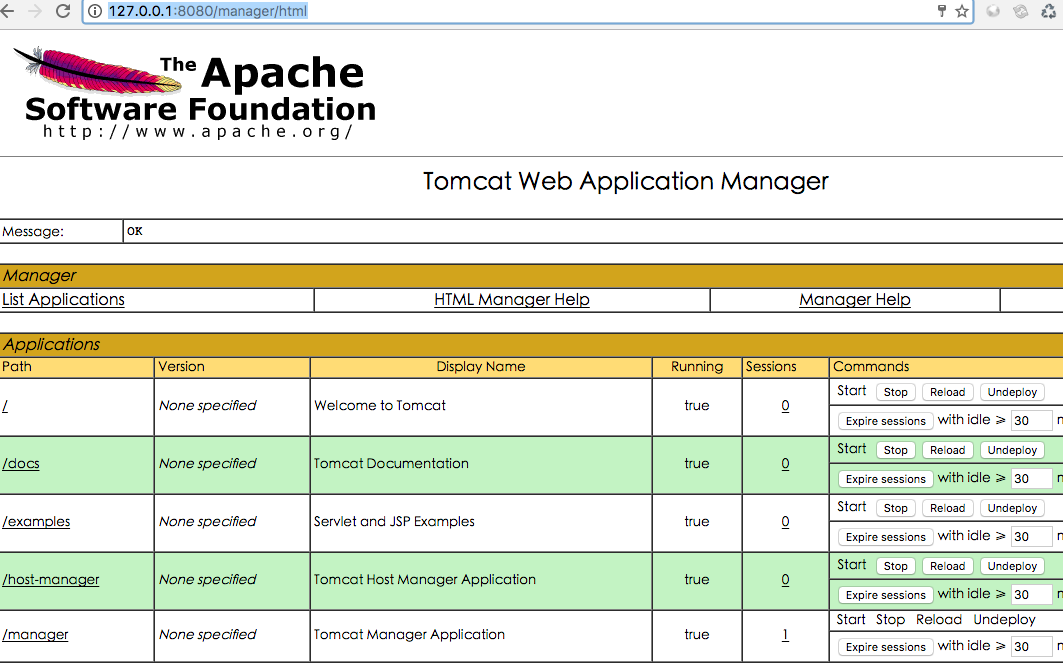
Mac下安裝tomcat
